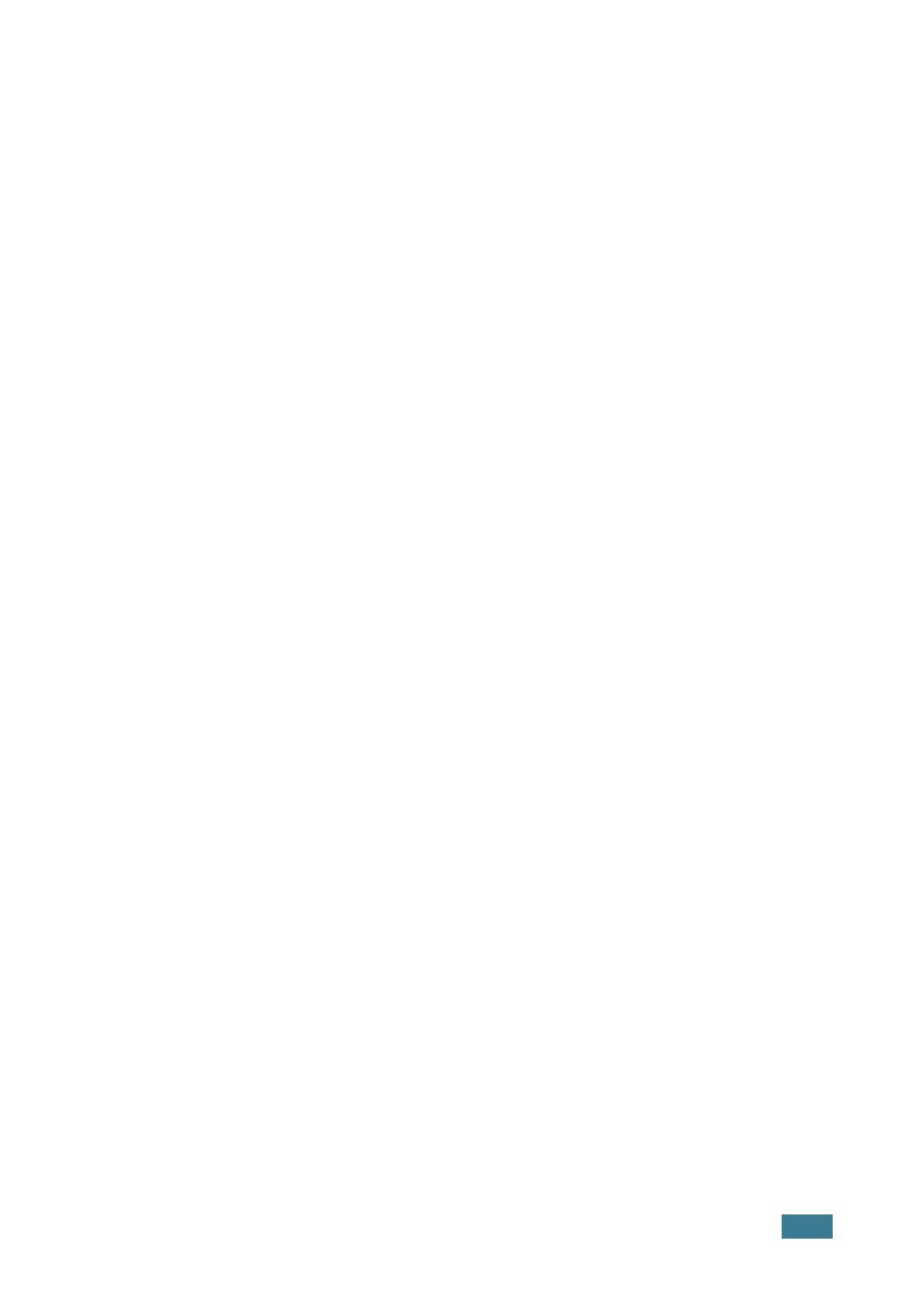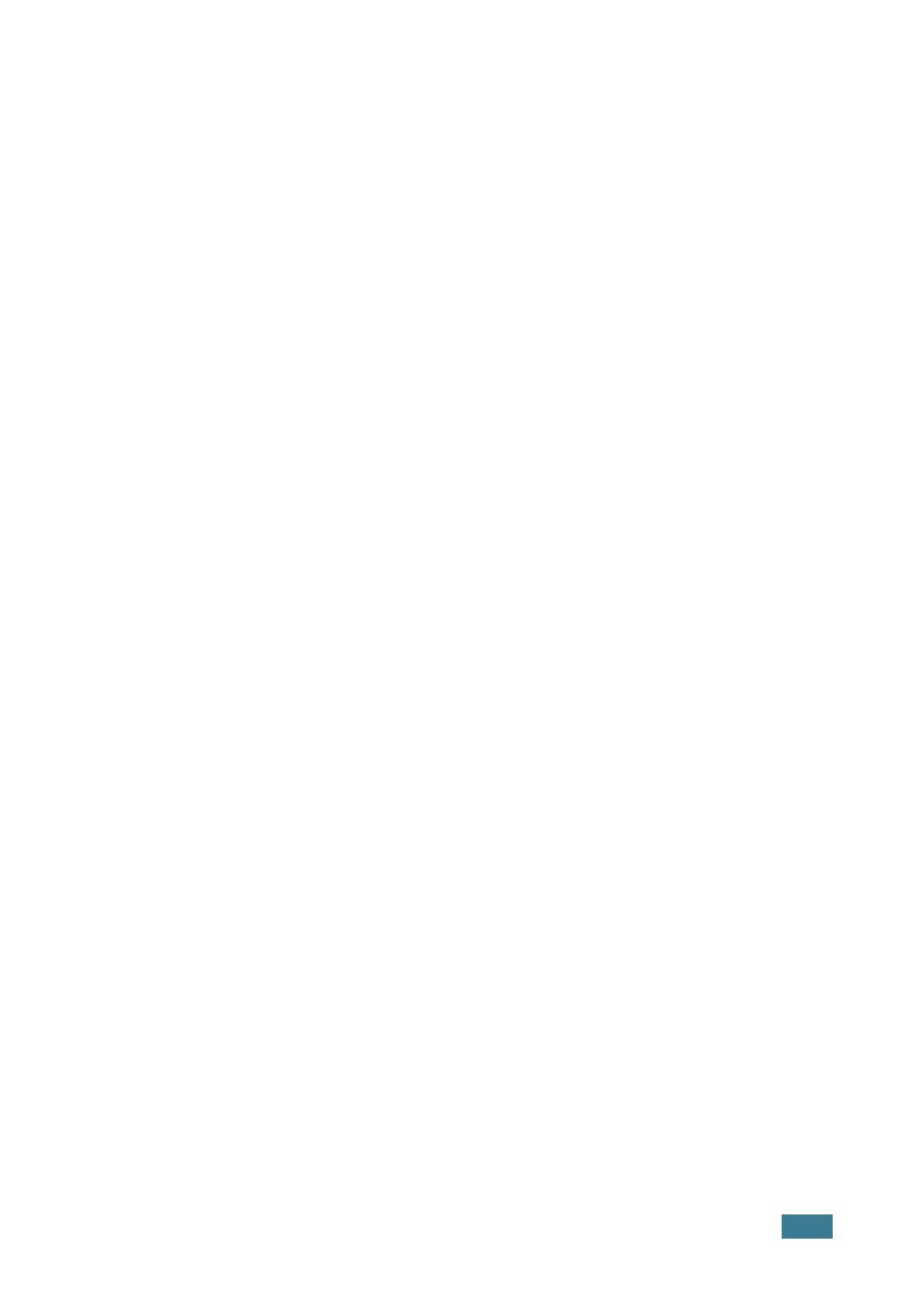
iii
Fejezet 3:
N
YOMTATÁSI
ANYAGOK
HASZNÁLATA
Papír és egyéb anyagok kiválasztása .................................... 3.2
Méret és kapacitás ........................................................... 3.3
Útmutató papír és speciális anyagok használatához ....... 3.4
A kimeneti tálca kiválasztása ................................................. 3.5
Nyomtatás a felsŒ kimeneti tálcába
(nyomtatott oldal lefelé) .................................................... 3.5
Nyomtatás a hátsó kimeneti tálcába
(nyomtatott oldal felfelé) ................................................... 3.6
Papír betöltése ....................................................................... 3.7
A tálca használata ............................................................ 3.7
A kézi adagoló használata ............................................... 3.8
Borítéknyomtatás ................................................................. 3.10
Címkenyomtatás .................................................................. 3.12
Nyomtatás írásvetítŒ fóliára .................................................. 3.13
Nyomtatás levelezŒlapra vagy
egyedi méretı anyagokra ..................................................... 3.15
Nyomtatás elŒnyomott papírra ............................................. 3.16
Fejezet 4:
N
YOMTATÁSI
FELADATOK
Dokumentum nyomtatása ...................................................... 4.2
Nyomtatási feladat törlése ................................................ 4.4
Kedvenc beállítások használata ....................................... 4.5
A Súgó használata ........................................................... 4.5
Papírtulajdonságok beállítása ................................................ 4.6
Festéktakarékos üzemmód .................................................... 4.8
Több oldal nyomtatása egy papírlapra
(N-Up nyomtatás) ................................................................. 4.10
A dokumentum méretezése ................................................. 4.12
A dokumentum kinyomtatása a kiválasztott papírméretnek
megfelelŒen .......................................................................... 4.13
Poszternyomtatás ................................................................. 4.14
Grafikus tulajdonságok beállítása ........................................ 4.16
Vízjelek nyomtatása ............................................................. 4.19
MeglévŒ vízjel használata .............................................. 4.19
Vízjel készítése .............................................................. 4.20
Vízjel szerkesztése ........................................................ 4.21
Vízjel törlése ................................................................... 4.21
Sablonok nyomtatása ........................................................... 4.22
Mi a sablon? ................................................................... 4.22
Új sablon készítése ........................................................ 4.22
Sablonoldal használata .................................................. 4.24
Sablonoldal törlése ......................................................... 4.25
Az állapotjelzŒ használata .................................................... 4.26
Az állapotjelzŒ megnyitása ............................................. 4.26
Nyomtató helyi megosztásának beállítása ........................... 4.28
Windows 98/Me .............................................................. 4.28
Windows 2000/XP .......................................................... 4.29